我们在使用win10投影仪的时候,可以很好很方便的去进行一些会议的处理,但是在使用投影仪的时候,也有用户们表示投影无法铺满全屏,这个问题需要怎么去解决呢,快来看看详细的
我们在使用win10投影仪的时候,可以很好很方便的去进行一些会议的处理,但是在使用投影仪的时候,也有用户们表示投影无法铺满全屏,这个问题需要怎么去解决呢,快来看看详细的教程吧~
win10投影仪怎么铺满全屏:1、按下“Win+P”打开投影设置后,选择“扩展”选项。
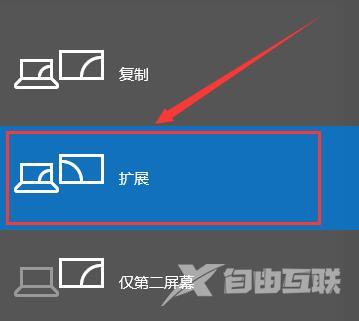
2、如果屏幕还是没有铺满的话,我们从开始菜单进入设置,选择系统。
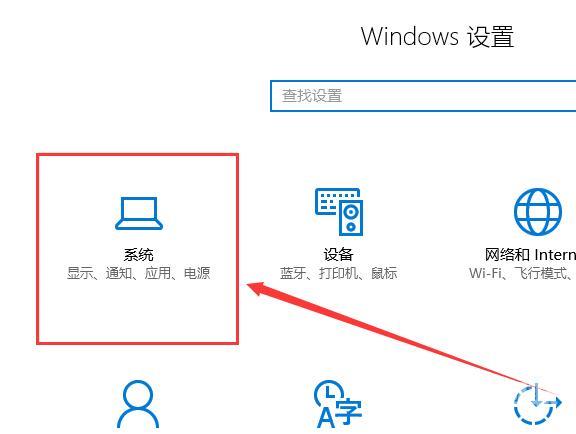
3、然后我们能够在显示选项的底部找到“显示适配器属性”,点击进入。
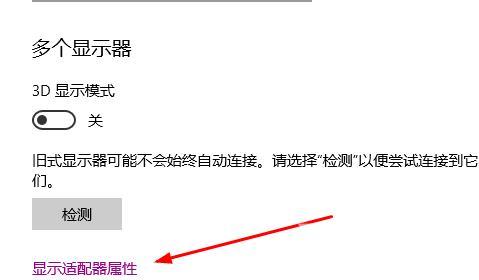
4、然后在弹出的属性窗口中,我们去选择此项“列出所有模式”。
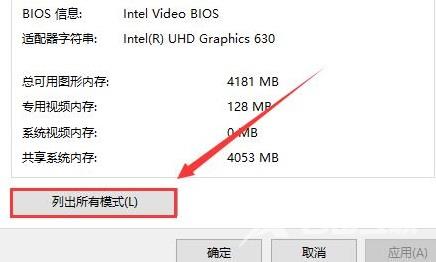
5、然后我们可以一个个的进行调试,调试完成后,选择“确定”即可。

